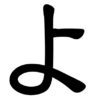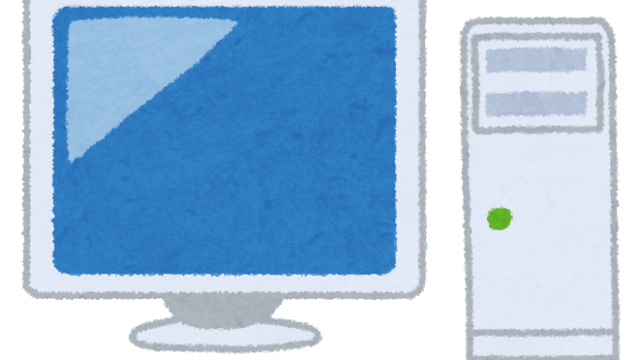Contents
モニターは2つ以上がお勧め?
■こんばんわ。よし兄です。動画編集やブログをよく書くので作業効率アップの為のディスプレイを増やす事にしました。現時点でもマルチディスプレイで作業していますが、
- 動画の編集時のプレビュー画面の表示
- 動画編集のタイムラインの表示
- 素材のフォルダーや、検索用のブラウザの表示
以上の様に3つのワークをこなすための画面がもう一つ欲しくなったわけです。同じサイズのモニターを置くスペースはありませんので、タブレットなどのアンドロイド端末でサブディスプレイ化する方法を探しました。
そこで色々試した結果今回導入したのがTWOMON AIRという韓国ソフト。
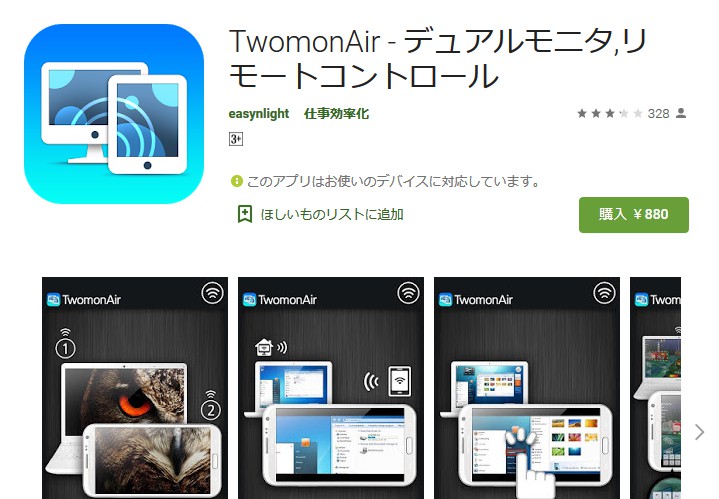
■僕の持っているアンドロイドタブレットのスペックは恐ろしく低くバージョンも古い(なんと4.03!!)のですが唯一インストールできるアプリなので迷わず購入しました。
インストールの手順や使い方、感想を書いていきたいと思います!
TWOMON AIRのインストール方法
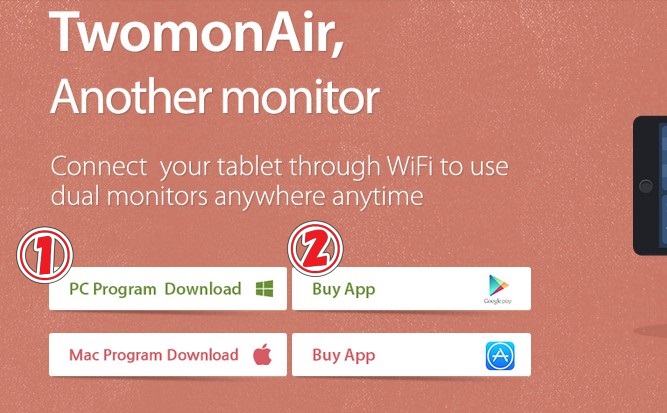
★ダウンロードはこちらからTwomonAir|Easy&Light
■まずPCにインストールを行いますのでトップページにアクセスします。
①をクリックしexeファイルを保存 → 保存したファイルのインストール
②をクリックし欲しい物リストに追加 → アンドロイド端末で購入とインストール
以上で準備は終わりです。変なバンドルソフトも添付されて無いので気にせずインストールすれば良いと思います。
MacとiPhone用のソフトもあるようです。Macとアンドロイド間では相性が悪いとの評価もあったりしますし、購入する方は評価を良くご覧になってからが良いと思われます。
PCとタブレットを接続してみる
■まずPCで先にTWOMON AIRを立ち上げます。『現在接続された機器がありません』と表示されます。

■次はアンドロイド端末でソフト立ち上げます。動作説明を必ず読みましょう。ヘルプ画面が立ち上がりますが左上の『閉じる』をタップすると、
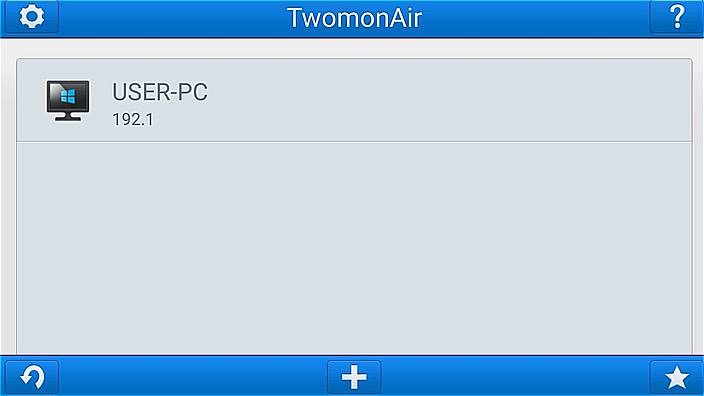
■ソフトを立ち上げている(今回接続する)PCの表示が出ますのでタップします。
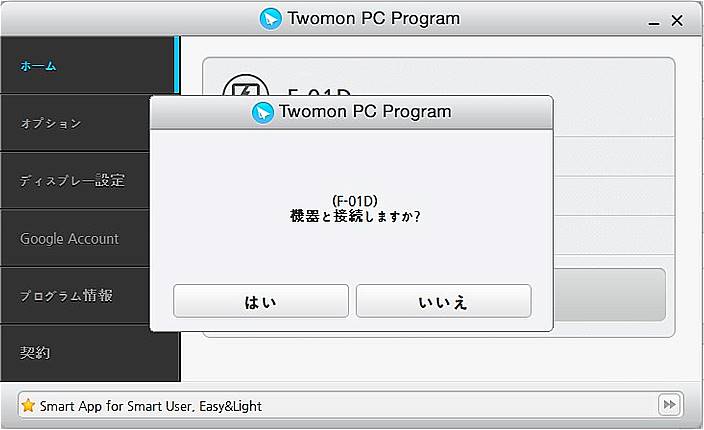
■PC側で許可するとマルチディスプレイ化完了となります。
僕の環境ではTwomon仮想ディスプレイドライバをONにしておかないと使う事が出来ませんでした
画面の位置や設定方法
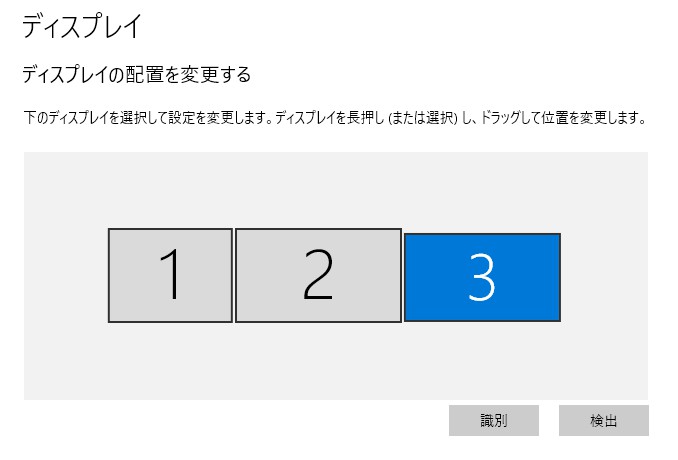
■PC側でTWOMON AIRをクリックすると『ディスプレイ設定を開く』が出てきます。ドラッグするとモニターの位置変更が出来ますのでアンドロイド端末を設置した場所と同じ位置に移動させておきます。
マウスのカーソル移動がスムーズに行えますので必ずやっておきましょう。
■さらに下に行くと解像度の設定があります。アンドロイド端末を立て向きにレイアウトした場合などにも対応していますので色々試すと良いと思います。
TWOMON AIRで出来る事
- 拡張で画面の領域を広げる
- モニターを複製し同じ画面を出力する
- PCをスマホの様にタッチ操作できる
ざっと書くとこのような感じです。細かい設定は入手後に見てもらうとして、最初のヘルプ画面で動作説明を読んでおかないとメニューの呼び出し方などが分からなくなる可能性がありますのでお気をつけ下さい。
※メニュー呼び出しは画面を3本の指でタップです
実際に使用している画面
PowerDirectorの場合

■動画編集の場合です。もう1画面で編集なんてとてもじゃないですがする気になりません。。。。使っているのはサイバーリンクのPowerDirector16です。使いやすいですが充実させて欲しい機能はいまいちのような感じかなぁ。詳しくはまたブログにしておきます。
FLstudioの場合

■DTMの場合だと左手にタイムライン、センターにシーケンスと素材、右手はエフェクトなどを置いてあります。常にモニターする必要も無いのですが何処に消えたかな?とパカパカするのが面倒なので出来るだけ前面にあるのが僕は好きです。
このソフトはEDMに特化したソフトですがリズムの打ち込みが楽なので10年以上は使っていますね。他のソフトはさっぱりわかりません。
今後日本語化されることがあれば広まると思うのですがメーカーの方針でまず無いでしょう!
まとめと感想
■使っていて一番感じたメリットは
- 古い端末でも動かすことが出来る所
- 3画面が常に必要では無いので使わない時でもPC設定を変える必要が無い。
使わない時は接続しなければ良いだけですし、接続を解除すると元の設定に戻るのは気が楽です。
■画質はいまいちとの声もありますが、細かい文字が見えないという事ではありません。拡張モードで再生した動画を観ましたが端末のスペックにも左右されますのでどの程度劣化していますとはっきりという事は難しいです。
遅延は多少ありますのでリアルタイムで動かす事が目的ならば使わない方が良いと思います。個人的な用途としては、
- メモやフォルダーを開いていたいとき
- 参考資料を表示したいとき
- ブラウザーを立ち上げておきたいとき
- 見守りカメラをモニターしたいとき
などちょっとしたことに使うのが僕はおすすめです。なので動画編集のモニターに使うなどの用途には向かないという事ですね!
という事で今回は作業効率アップと古い端末の再利用・有効活用の紹介でした。ではまた!